События, точки, заметки и комментарии
Опубликовано: 05.09.2018

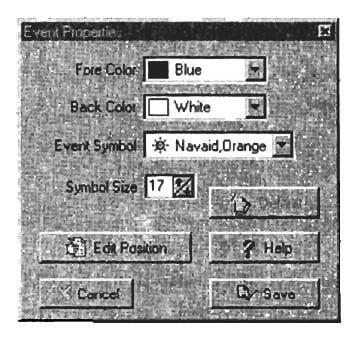
Рассматриваемые в этом разделе объекты могут использоваться в различном качестве в зависимости от типа GPS-приемника.
Events — объекты типа события; в общем случае используются для указания мест отдыха, кемпинга, кафе, станций техобслуживания и т. п. События характеризуются только координатами и символом и поэтому занимают мало места в памяти. Они используются в Lowrance и Eagle GPS-приемниках под названием Icons, Events или Event markers; их количество задается в настройках OziExplorer для данной модели приемника. Для Garmin и Magellan приемников, которые не поддерживают события, их максимальное количество можно установить равным 1000 лишь с целью просмотра их на карте (без возможности загрузки в GPS-приемник).
Бизнес-события - Настройка и администрирование "1С:Документооборот" - 1С:Учебный центр №1
Для создания событий на инструментальной панели нажимается кнопка Position & Set Events . При этом курсор, принимающий форму перекрестия с надписью Event , подводится в нужное место карты и нажимается левая кнопка мыши. Формируемый при этом значок события по умолчанию имеет форму кружки (значок бара). Если держать нажатой клавишу Alt , то одновременно с событием можно добавлять и путевую точку.
15+ скрытых функций iOS 11 для iPhone и iPad. Apple про это не рассказывала!
Для описания свойств события вторичным нажатием кнопки, режим расстановки выключается и правой кнопкой мыши по значку события вызывается всплывающее меню, в котором выбирается команда Properties (Свойства) с параметрами:
Fore Color — цвет символов (для приемников Garmin цвет изменить нельзя). Back Color — цвет фона. Event Symbol — выбор символа из предлагаемого списка (он может быть ограничен для некоторых моделей GPS-приемников). Примеры символов событий показаны в левой части рисунка. Symbol Size — размер символа, который будет нарисован на карте (по умолчанию 17 пикселов). Default — кнопка сохранения введенных установок в качестве стандартных по умолчанию.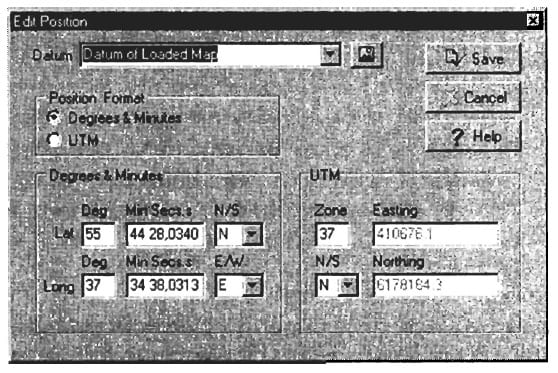
Перемещение символов событий осуществляется при нажатых клавише Shift и левой кнопке мыши. При нажатии кнопки Edit Position вызывается окно редактирования координат объекта Event , в котором выбираются:
Datum — выбор системы координат; автоматически выбирается такой же, как в загруженной карте. Position — формат представления координат: в единицах Lat/Long (по умолчанию) или UTM. Lat, Long — выбор значений широты и долготы: градусы-минуты-секунды-доли секунды. N/S — северная/южная (широта). E/W — восточная/западная (долгота). UTM — координаты в системе UTM.Заметим, что окно Edit Position одинаково для всех объектов карты.
Points, Point Set — точки и наборы точек; определяют позиции на карте с координатами и именем; они занимают мало места в памяти и на карте их может быть показано несколько тысяч. Точки не могут быть загружены в GPS-приемник или включены в маршрут. В общем случае они могут быть использованы для добавления названий и/или обозначения объектов на карте.
Частные случаи применения: редактирование имени (Name) в OziMC и «интересных» точек (POI) в Magellan Datasend POI, импортирование ESRI Shape файлов точечного типа.
Наборы точек (Point Set) представляют собой группу связанных точек; каждый набор точек может содержать от одной до бесконечного количества точек; количество возможных наборов — 75.
Для создания точек на инструментальной панели нажимается кнопка Manually create a Point . При этом курсор, принимающий форму перекрестия с надписью Point , подводится в нужное место карты и нажимается левая кнопка мыши.
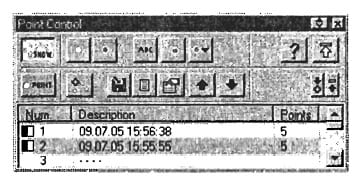
Для работы с точками нажатием кнопки Show/Hide Point Control на инструментальной панели вызывается окно управления точками Point Control, в котором выполняются следующие настройки:
Num — номер набора точек. Description — описание набора точек. Points — количество точек в наборе.Кнопки:
Show/Hide Points on Map — показать/скрыть все наборы точек на карте. All Points are Made Inactive — сделать все точки неактивными. Draw Box to make Points Active — выделение одной или нескольких точек из первого набора по правилу прямоугольника. Open Properties when Creating New Points — автоматически открывать окно свойств для каждой вновь создаваемой точки. All New Points are Created Active — все вновь создаваемые точки выполняются активными.Вызов меню с командами:
Save Active Points to a File — сохранить активные точки в файл. Delete Аll Points which are Active — удалить активные точки. Manually Create a Point — включение/выключение режима ручного создания точек; дублирует аналогичную кнопку на инструментальной панели. Append Point Sets Together — добавить точки из набора точек в другой набор. Save the Selected Point Set — сохранить выделенные точки в файл. Show Point List — вызов окна со списком точек. Selected Point Set Properties — вызов окна свойств набора точек Move Point Set Up — переместить набор точек вверх по списку. Move Point Set Down — переместить набор точек вниз по списку, например с целью очистки первого номера для загрузки в него нового набора точек. увеличить или уменьшить размер окна по вертикали.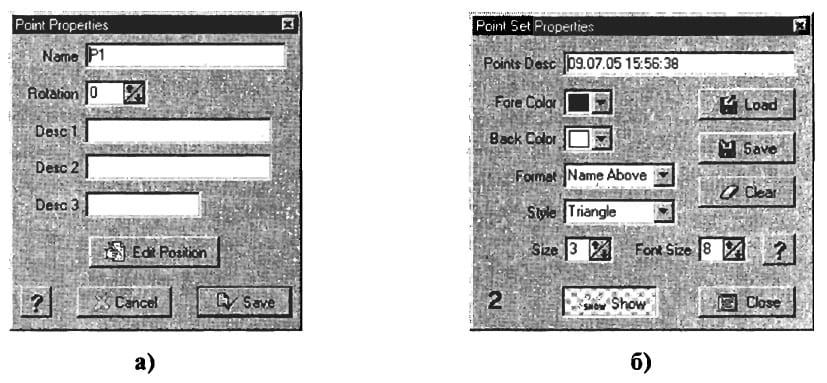
Окно свойств точек, вызываемое командой Properties из меню, вызываемом, в свою очередь, правым щелчком мыши по активной точке, содержит следующие настройки:
Name — имя точки (не более 35 символов). Rotation — вращение текста (имени) на экране на угол -90…90°; используется только при выборе формата отображения точки Name Only (обычно в случае имен (Names) в the OziMC). Desc 1, Desc 2 — первая и вторая линии описания точки (до 20 символов). Desc 3 — третья линия описания точки (до 12 символов); линии описания обычно востребованы для Magellan Datasend POI. Edit Position — кнопка вызова окна для редактирования координат точки.Окно свойств набора точек, вызываемое кнопкой из окна на рисунке, содержит следующие настройки:
Points Desc — описание набора точек (до 25 символов). Fore Color — цвет символа точки и текста. Back Color — цвет фона для символа точки и текста. Format — формат отображения точек: имя, символ или оба параметра. Style — выбор формы символа для отображения точек: круг, прямоугольник, эллипс, треугольник и др. Size — размер символа в пикселях. Font Size — размер шрифта текста.Кнопки:
Load — загрузить набор точек из файла. Save — сохранить набор точек в файл. Clear — удалить набор точек из оперативной памяти. Show — показать/скрыть набор точек.Features — заметки; наносятся на карту аналогично другим объектам после нажатия кнопки Position & Set Map Feature на инструментальной панели.
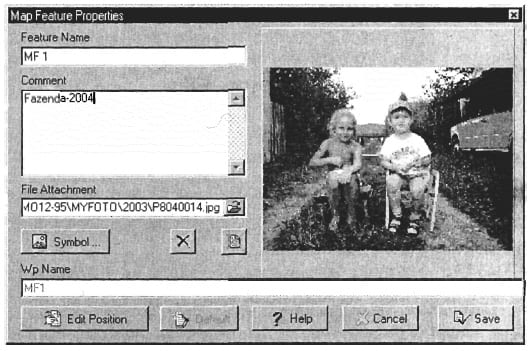
Окно свойств заметки, вызываемое командой Properties из контекстного меню, содержит следующие настройки:
Feature Name — наименование заметки; выводится при указании курсором на символ заметки. Comment — комментарии к заметке. Picture File — выбор присоединяемого к заметке файла с изображением в формате BMP или JPG, соответствующем содержанию заметки. Symbol — кнопка выбора символа для заметки, который будет отображаться на карте. X — кнопка удаления символа (Delete Symbol); после удаления заметка будет отображаться синим кружком (по умолчанию). Create Waypoint — опция сочетания свойств заметки с путевой точкой. Wp Name — имя путевой точки, которое будет загружаться в GPS-приемник. Edit Position — вызов окна редактирования координат заметки.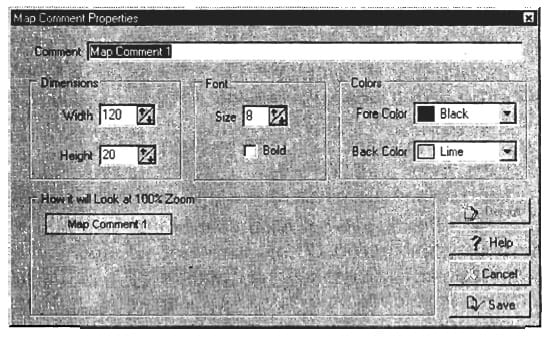
Comments — комментарии; имеют чисто информационное назначение; наносятся на карту после нажатия кнопки Position & Set Map Comment на инструментальной панели. Окно свойств комментария, вызываемое командой Properties из контекстного меню, содержит следующие настройки:
Comment — содержание комментария. Dimensions — размеры прямоугольной рамкй для комментария (ширина и высота). Font — размеры шрифта текста комментария. Colors — цвет текста и заполнения (фона) рамки.